كيفية إضافة صورة إلى ملف PDF 2025
أضف صورة إلى ملف PDF ، هذا ما ورد في البريد الإلكتروني لرئيسك في العمل ، مع صورة وملف PDF مرفق. هل تعرف كيف تضيف الصور إلى ملف PDF؟ لحسن الحظ ، فإن جزء "إضافة صورة إلى PDF" هو الجزء السهل ؛ يتمثل التحدي في أن تكون قادرًا على العثور على أداة PDF المناسبة بحيث تضيف صورتك بشكل مناسب تمامًا ولا يتم العبث بالمحتوى الآخر في ملف PDF من حيث المحاذاة والتنسيق ، وما إلى ذلك، بمجرد إضافة الصورة. بالطبع ، يمكنك إضافة صورة إلى ملف PDF عبر الإنترنت باستخدام خدمة تستند على الويب ، ولكن من الصعب العثور على الأداة الجيدة التي لا تغير تنسيق المحتوى بعد إدراج ملف الصورة. لهذا السبب سنعرض لك كيفية تنفيذ العملية باستخدام PDFelement، فهي أداة احترافية لإدارة PDF وسير العمل في المستند بشكل عام.
الطريقة 1: كيفية إضافة صورة إلى ملف PDF
الخطوة 1. افتح ملف PDF
بعد تثبيت PDFelement ، فإن الخطوة الأولى هي تشغيل البرنامج واستيراد ملف PDF باستخدام خيار "فتح الملفات" في الصفحة الرئيسية. بدلاً من ذلك ، يمكنك أيضًا سحب الملف وإفلاته في نافذة البرنامج أو حتى على الرمز إذا لم تكن قد قمت بتشغيل PDFelement بعد.

الخطوة 2. انقر فوق رمز "إضافة صورة" ضمن قائمة "تحرير"
بعد ذلك ، اختر المنطقة في ملف PDF حيث تريد إضافة الصورة. الآن ، انتقل إلى علامة تبويب "تحرير" وابحث عن أيقونة "إضافة صورة" الموجودة أسفلها مباشرة في شريط الأدوات وانقر عليها.

الخطوة 3. إضافة صورة إلى PDF
حدد صورتك في نافذة "تحديد صورة" في مستكشف الملفات وانقر فوق "فتح" لإدراجها في ملف PDF. سيتم عرض طريقة أخرى بسيطة لإضافة صورة إلى ملف PDF في القسم التالي.
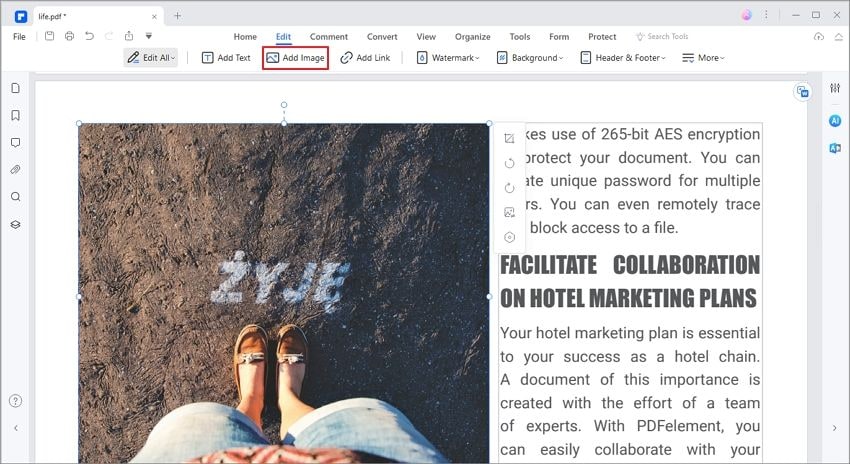
الطريقة 2: كيفية إضافة صورة إلى ملف PDF
هذه الطريقة أسهل لأنها لا تتضمن سوى إجراء سحب وإفلات بسيط من جانبك. سيقوم PDFelement بالباقي.
الخطوة 1: انقر فوق رمز التحرير
أولاً ، في علامة تبويب "تحرير" بالقائمة الرئيسية في الجزء العلوي ، انقر فوق رمز "تحرير" في شريط الأدوات العلوي الأيمن.
الخطوة 2: اسحب الصورة إلى مستند PDF
بعد ذلك ، قم بتغيير حجم نافذة PDFelement بحيث يكون سطح المكتب الخاص بك (بالصورة المطلوبة) مرئيًا في الخلفية ، كما هو موضح أعلاه. اسحبه إلى نافذة البرنامج وقم بإفلاته حيث تريد إضافة الصورة إلى ملف PDF.
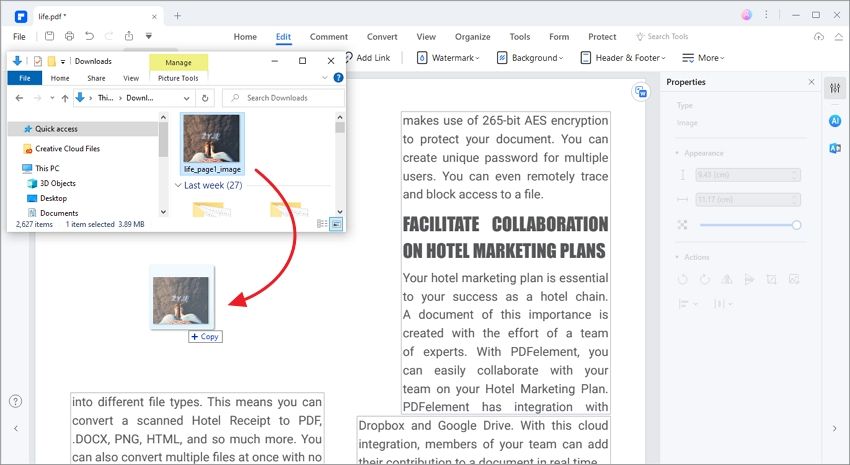
الخطوة 3: حدد "إضافة كصورة"
عندما ترى الخيارين ، حدد الخيار الأول ، والذي يقول "إضافة كصورة". سيؤدي هذا إلى إضافة الصورة إلى ملف PDF في تلك المنطقة. يمكنك بعد ذلك تغيير حجمها أو إعادة وضعها كما يحلو لك.

على الرغم من أن PDFelement يحل مشكلة كيفية إضافة الصور إلى ملف PDF ، فهذا ليس كل ما يمكنه فعله. في القسم التالي ، قمنا بتوضيح بعض الميزات الأساسية التي ستساعدك على أن تكون أكثر إنتاجية في إنجاز مهام سير عمل المستندات الخاصة بك.
- تحرير PDF: يمكن تحرير مستندات PDF لإجراء تغييرات وإضافات. يمكن إزالة أي مكون من مكونات PDF أو إضافته أو تعديله. يتضمن ذلك استبدال النص ، وتغيير حجم الصورة أو إعادة وضعها ، وإضافة العلامات المائية ، وتعديل التذييل والرأس ، وتحرير التعليقات ، وما إلى ذلك.
- إنشاء PDF ، تحويل PDF: خيارات التحويل "من وإلى PDF" هنا واسعة النطاق ، وسوف تسمح لك بالتحويل السريع بين مئات التنسيقات وملفات PDF. سيتم تقديم التخطيط الأصلي والمحاذاة وأنماط الخطوط والسمات الأخرى بأمانة في المستند المحول.
- التعليق التوضيحي والمراجعة والتعليق: تسمح لك أدوات الترميز الشاملة بالتعاون مع الآخرين في المستند بطريقة واضحة. يمكنك أيضًا إخفاء التعليقات أو إظهارها كما هو مطلوب. يسمح لك بإرفاق ملفات الوسائط كتعليقات.
- إنشاء النماذج وتعبئتها وتحويلها: تمنحك أدوات إدارة النماذج الشاملة حرية إنشاء النماذج في دقائق والتحويل من التنسيقات الأخرى وحتى استخراج بيانات النموذج كعملية مجمعة.
- تأمين ملفات PDF: إضافة كلمات مرور ، وتطبيق قيود ، وتنقيح المحتوى ، وإضافة علامات مائية لتعزيز الأمان والخصوصية والسرية.
- تنظيم وتحسين ملفات PDF: دمج ملفات PDF وتقسيمها وإضافة صفحات أو إزالتها أو إعادة ترتيبها وتقليل أحجام ملفات PDF لتسهيل مشاركتها.
- الميزات المتقدمة: OCR (التعرف على النص أو التعرف الضوئي على الحروف) ، التعرف على حقل النموذج ، استخراج البيانات ، العمليات الدفعية ، إلخ. سيساعد المستخدمين على معالجة مهام PDF الصعبة.
يعد PDFelement أداة مساعدة شاملة لملفات PDF وإدارة المستندات بشكل عام. هو أيضًا أحد حلول PDF الاحترافية الأكثر تكلفة في السوق اليوم. احصل على الإصدار التجريبي المجاني وانظر بنفسك إلى أي مدى يمكنك أن تصبح أكثر إنتاجية بمجرد خروجك من البوابة.

